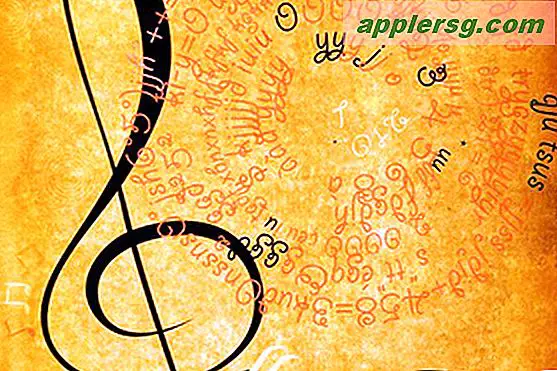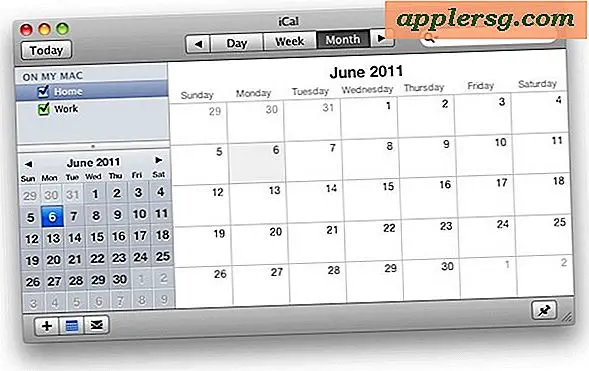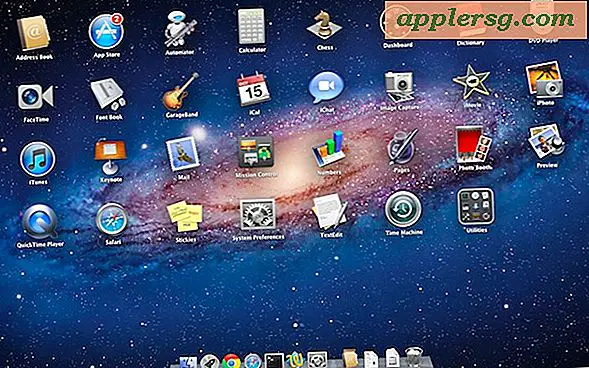Reduzieren Sie die Dateigröße von PDF-Dokumenten mit Vorschau in Mac OS X
 Das PDF-Dateiformat ist aus gutem Grund allgegenwärtig, vor allem, weil es die Formatierung von Dokumenten, Text und andere Elemente perfekt bewahrt, aber auch, weil es einen verschlüsselten Passwortschutz für Dokumente ermöglicht. Aber seien wir ehrlich, manchmal können PDF-Dateien aufgebläht sein, und etwas, das 200k oder weniger sein sollte, kann ohne ersichtlichen Grund 1, 2MB betragen, insbesondere wenn sie auf Betriebssystemebene von etwas wie Drucken zu einer PDF-Datei erzeugt wurden wurde in ein PDF konvertiert oder mit einer App erstellt, die überhaupt keine Komprimierung bietet.
Das PDF-Dateiformat ist aus gutem Grund allgegenwärtig, vor allem, weil es die Formatierung von Dokumenten, Text und andere Elemente perfekt bewahrt, aber auch, weil es einen verschlüsselten Passwortschutz für Dokumente ermöglicht. Aber seien wir ehrlich, manchmal können PDF-Dateien aufgebläht sein, und etwas, das 200k oder weniger sein sollte, kann ohne ersichtlichen Grund 1, 2MB betragen, insbesondere wenn sie auf Betriebssystemebene von etwas wie Drucken zu einer PDF-Datei erzeugt wurden wurde in ein PDF konvertiert oder mit einer App erstellt, die überhaupt keine Komprimierung bietet.
Für PDF-Dateien, die noch nicht optimiert wurden, kann die Preview-App in OS X die Dateigröße erheblich reduzieren, indem sie sie durch einen Exportfilter leitet. Obwohl es sich hervorragend für große Textdateien eignet, ist es nicht die perfekte Lösung für jedes Dokument. Daher sollten Sie den Prozess mit dem betreffenden Dokument durchgehen und es mit dem Original vergleichen, um festzustellen, ob es hilfreich ist. Lasst uns anfangen:
- Öffnen Sie die PDF-Datei, die Sie in der Preview-App verkleinern möchten (normalerweise der Standard-PDF-Viewer in OS X).
- Öffne das Menü "Datei" und wähle "Exportieren"
- Wählen Sie das Untermenü neben "Quartz Filter" und wählen Sie "Reduce File Size"
- Speichern Sie die neue reduzierte PDF-Version wie gewohnt mit "Speichern"


(Hinweis: Sie können Quarz-Filter auch über "Speichern unter" mit neuen Versionen von Preview für OS X aufrufen, aber der Trick Datei> Exportieren funktioniert auch für frühere Versionen der App)
Wie viel Speicherplatz Sie mit diesem Filter zur Dateireduzierung sparen können, hängt vom Inhalt der PDF-Datei, der ursprünglichen App, die die PDF-Datei erstellt und gespeichert hat, und von der Art der Filterung ab. Für Originaldokumente, die vollständig aus Text bestehen, wie ein Lebenslauf oder ein Word-Dokument, das ohne jegliche Optimierung in ein PDF konvertiert wurde, kann es einen großen Unterschied machen, und Sie können eine Dateigröße von 1 MB auf unter 100 KB verkleinern.
Denken Sie daran, dass Quarzfilter im Grunde Bildverarbeitungsfilter sind. Im Gegensatz zu Anwendungen für verlustfreie Bildkomprimierung wird die PDF-Datei jedoch so verarbeitet, dass verlustreiche Komprimierung und Artefakte auf eingebetteten Bildern auftreten können. Das ist nicht immer wünschenswert, was diesen Trick am besten für PDF-Dateien macht, die schwer auf Text, einfachen Graphen, Diagrammen, Tabellenkalkulationen oder einfachen Vektorzeichnungen sind und keine vollständigen Bilder oder Fotos, bei denen eine hohe Bildqualität erwünscht ist. Auch hier ist es von Vorteil, den Befehl "Exportieren" zu verwenden, da Sie die beiden Dokumente leicht vergleichen können, wenn sie fertig sind. Dies wird empfohlen.
Inkonsistent und in einigen weniger gebräuchlichen Situationen kann das Beginnen mit einer bereits optimierten und komprimierten PDF-Datei dazu führen, dass eine größere Datei mit diesem Reduktionsfilter erzeugt wird. Dies hängt von der Anwendung ab, mit der die PDF-Datei ursprünglich erstellt wurde, und ob die Datei überhaupt komprimiert wurde. In Situationen, in denen eine PDF-Datei über Adobe Acrobat Pro erstellt wird, kann dies jedoch der Fall sein.